
Să încercăm să asambleze un model al acestei minunate aeronave. Pe măsură ce se vor folosi materialele: plăci de plafon, placaj de 3 mm, o balsa mică, un felinar dintr-o sticlă de plastic, rafturi de șasiu din aluminiu. Acoperire cu bandă adezivă. Scopul viitorului model este de 1300mm (aceasta este dimensiunea maximă a aripilor cu care modelul este plasat în portbagajul mașinii mele). Faceți imediat o rezervare, nu este planificat să creați un model - o copie, în unele locuri de pe desene vor exista digresiuni serioase.
Pe Internet găsim următoarele desene:
Fuselaj - vedere laterală
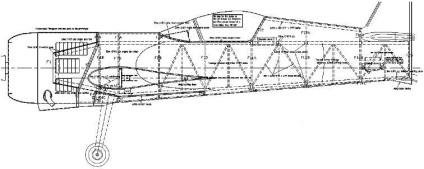
Fuselage - vedere de sus

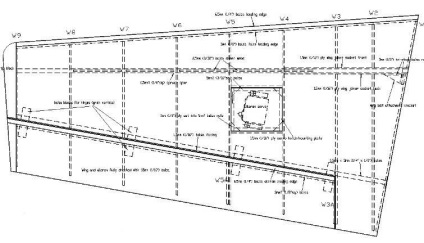
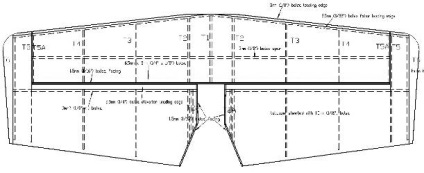
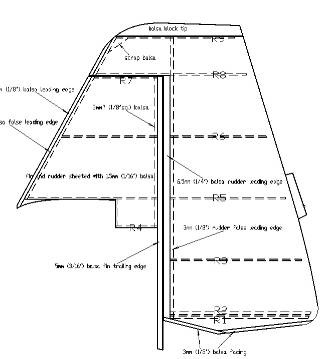
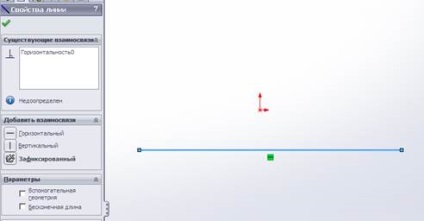
Adăugați pentru această linie și punctul de pornire al schiței relația "punct intermediar".
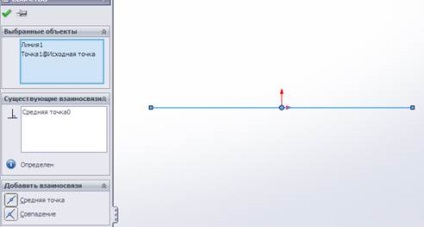
Setați dimensiunea liniei noastre:
Inserați (Meniu "Instrumente - Instrumente pentru schiță - Imagine schiță") două fișiere cu desene ale desenelor fuselajului din partea superioară și a consolei aripi. Schimbați orientarea, scala și poziția imaginilor în desene, adăugați imagini transparente:
Adăugați în această schiță o altă imagine cu desene de coadă orizontală. Din nou, vom scala, vom întoarce și vom pune-o în locul potrivit:
Odată ce toate cele trei imagini realizate locul, scoateți linia orizontală, care definește domeniul de aplicare al modelului nostru și trage o nouă linie verticală, care va defini dimensiunea fuselajului:
Părăsim schița și salvăm modificările. Rezultat copac de proiectare, redenumiți schița în „Schiță vedere de sus“ și adăugați-l la un nou dosar „specie țintă“ (click dreapta pe o miniatură, selectați „Add New Folder“ din meniul). De asemenea, puteți redenumi fotografiile care fac parte din schița noastră.
Întotdeauna încearcă să dai nume de vorbire, atât la schițe, cât și la detaliile obținute pe baza lor, iar în viitor acest lucru facilitează foarte mult viața. Sunt de acord, „Schiță coaste H8“ și „F6 cadre“ suna mult mai clar decât „Design 132“ și „Boss 18“. De asemenea, încercați să grupați părțile în foldere - copacul de proiectare este descărcat, partea necesară este mai ușor de găsit.
Creați o nouă schiță pe planul "Drept". Utilizați instrumentul Transform Obiecte pentru a converti linia din schița Top View:

Ascunde inutilă „vedere din schiță de sus“, aliniați perpendicular pentru a vedea noua schiță (Ctrl + 8), se introduce o imagine a laturii de desen a fuselajului și aliniați-l, concentrându-se pe linia convertit.
Adăugați și plasați un desen de coadă verticală:
Selectați linia de centru și elimina relația ei „de pe margine“, se adaugă relația cu „repara“, trebuie să se facă astfel încât să putem schița de o vedere laterală pentru a rearanja copac de design pentru a schița vedere de sus. În aceeași linie, schimbăm parametrul "Geometrie auxiliară" (bifați).

Ieșiți din schiță, vom da o „parte schiță de tip“ nume muta în dosar „specii țintă“, redenumiți imagini, o schiță ar trebui să fie plasat pe o schiță vedere de sus.

Afișăm o schiță a vederii de sus, ne rotim modelul încă o dată estimând dacă am redimensionat corect totul, dacă totul pare proporțional
Etapa de creare a schițelor inițiale este, probabil, cea mai responsabilă, de la care vom începe în toate construcțiile ulterioare. Ar trebui să încercați să le faceți cât mai exact posibil și astfel încât în viitor nu trebuie să le modificați.
În planul "Dreapta" în noua schiță trasăm o pereche de linii verticale de-a lungul cărora vom împărți pielea fuselajului
Operația "Divide" împarte pielea în trei bucăți
Acum tăiați excesul de pe carcasa aripii și modificați puțin spărtura aripilor. Acum, aripile căptușite la noi ajung în planul "Stânga"
Deschis pentru editare Schița conturului aripii, trageți o linie auxiliară și asociați-o cu relația "Collinear" cu marginea exterioară a peretelui lateral de alimentare din stânga
Închidem schița, ascundem toate corpurile, evidențiem plicul aripii și schițăm conturul aripii. În planul contururilor aripii trageți un dreptunghi, a cărui parte coincide cu linia noastră
Operația "Decuparea extrudată" elimină excesul de pe pielea aripii
Să deschidem raza de aripă pentru editare. Înlocuiți liniile drepte orizontale ale elementului longitudinal care se află în spatele pieptului aripii (în interiorul cutiei de alimentare a fuselajului).
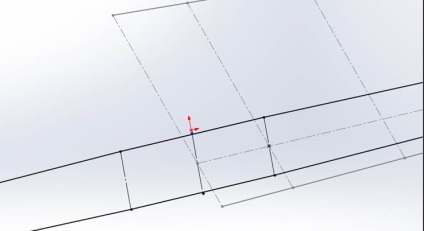
Există două locuri neplăcute, intersecția pieptului aripii cu Loneron K2 și intersecția pielii cu cadrul F3. În primul rând, când plecăm ca atare, vom spera pentru flexibilitatea placilor de tavan, să vedem cum se va comporta acest nod la asamblare. De asemenea, nu vom tăia rama placajului, ci facem o fantă sub ea în carcasa aripii la momentul asamblării. Acum facem o decupare sub aripă în cochilia din față și mijlocul fuselajului. Utilizați instrumentul "Împărțire linie"
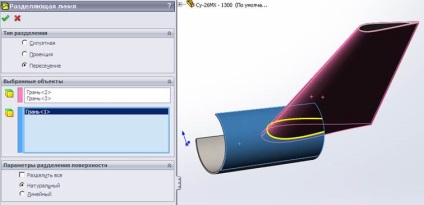
Transformați linia de intersecție la o nouă schiță de pe planul "Dreapta". Schimbul de date este înlocuit cu "Fix". Închidem schița.
Obiectul "linia de separare" este șters. Utilizați schița rezultată pentru instrumentul "Trageți"
Acțiuni similare se efectuează cu o acoperire medie a fuselajului.
Formați șablonul Frame F4, nu uitați de slotul sub aripă
Template Frame F5 desenează desenul pe schița Frame F4
Pe planul posterior al cadrului F3, creați o nouă schiță a cadrului F3A (folosim din nou schița cadrului F4)
Aici obținem astfel de cadre ca rezultat
Începem să desenăm rafturi. Perioada de valabilitate K5
Trimiteți-le prietenilor: